- Auteur Jason Gerald [email protected].
- Public 2024-01-19 22:12.
- Dernière modifié 2025-01-23 12:17.
Pour savoir si un message envoyé via le service Apple Messages a été reçu sur l'appareil du destinataire, ouvrez l'application Messages → Sélectionnez une entrée de discussion → Vérifiez si le statut « Envoyé » s'affiche sous le dernier message.
Étape
Méthode 1 sur 2: Sur les appareils iOS
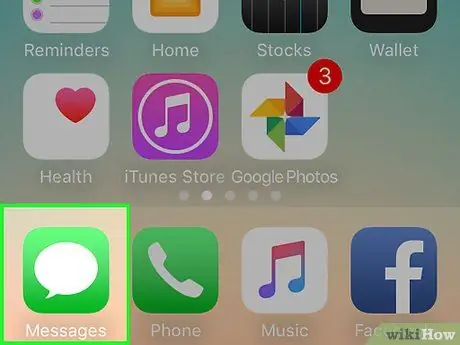
Étape 1. Appuyez sur l'icône de l'application Messages
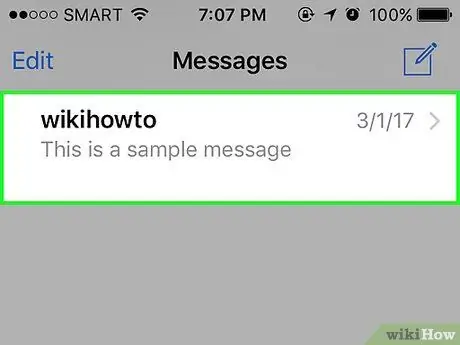
Étape 2. Appuyez sur l'entrée de discussion
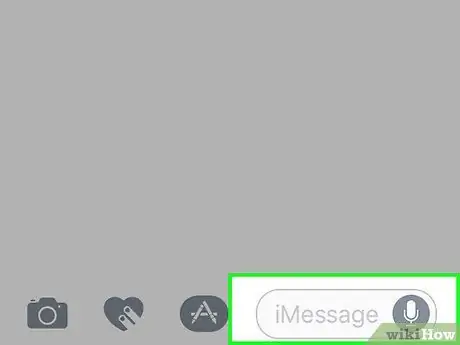
Étape 3. Touchez le champ de texte
La colonne est directement au-dessus du clavier.

Étape 4. Saisissez un message
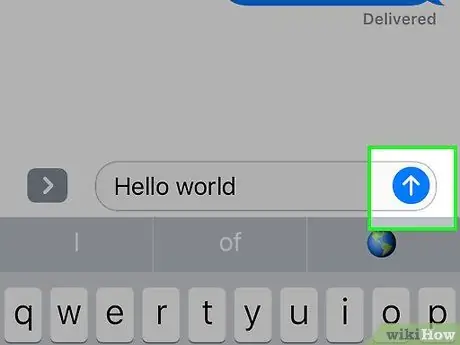
Étape 5. Appuyez sur le bouton fléché bleu
Après cela, le message sera envoyé.
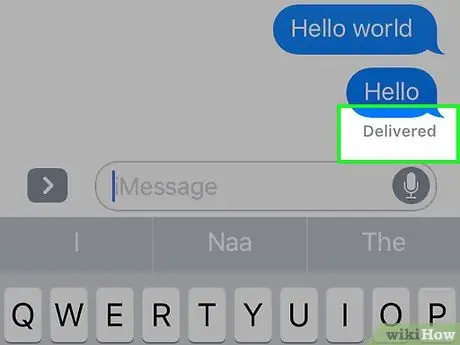
Étape 6. Recherchez le statut « Livré » sous le dernier message
L'état est affiché juste en dessous de la bulle de dialogue.
- Si le message n'affiche pas l'état « Envoyé », vérifiez le haut de l'écran pour voir l'état « Envoi… » ou « Envoi 1 sur X ».
- Si vous ne voyez aucun état sous le dernier message, le message n'a pas été reçu sur le téléphone du destinataire.
- Si la fonction « Envoyer des accusés de lecture » est activée par le destinataire, le statut passe à « Lire » lorsque le message a été consulté ou lu.
- Si vous voyez un statut "Envoyé en tant que message texte", votre message a été envoyé via le service SMS de votre opérateur, et non via les serveurs iMessage d'Apple.
Méthode 2 sur 2: sur un ordinateur Mac
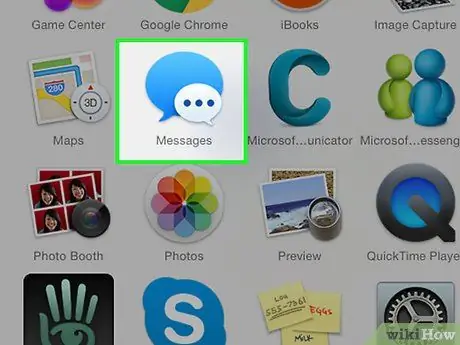
Étape 1. Ouvrez l'application Messages
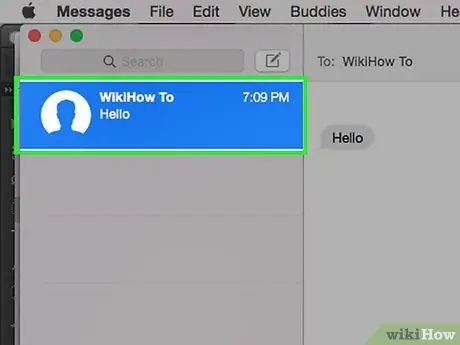
Étape 2. Cliquez sur l'entrée de conversation
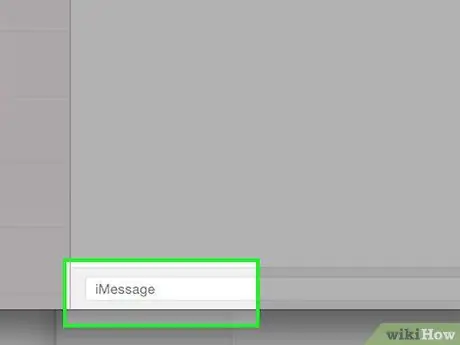
Étape 3. Saisissez un message
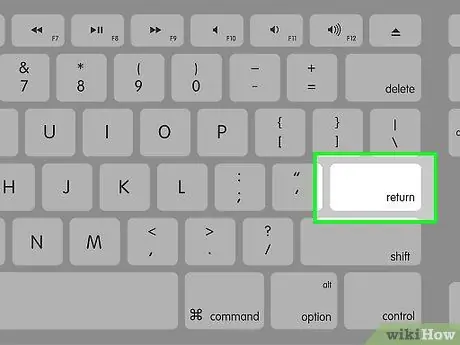
Étape 4. Appuyez sur la touche Entrée
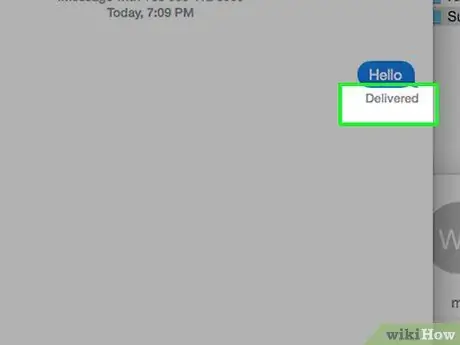
Étape 5. Recherchez le statut « Livré » sous le dernier message
L'état est affiché juste en dessous de la bulle de dialogue.
- Si la fonction « Envoyer des accusés de lecture » est activée par le destinataire, le statut passe à « Lire » lorsque le message a été consulté ou lu.
- Si vous voyez un statut "Envoyé en tant que message texte", votre message a été envoyé via le service SMS de votre opérateur, et non via les serveurs iMessage d'Apple.
- Si vous ne voyez aucun état sous le dernier message, le message n'a pas été reçu sur le téléphone du destinataire.






